visio中的图形有时候需要合并并填充颜色,该怎么合并图形呢?下面我们就来看看详细的教程。
软件名称:Microsoft Visio 2013 官方正式版(64位)软件大小:809MB更新时间:2018-11-11
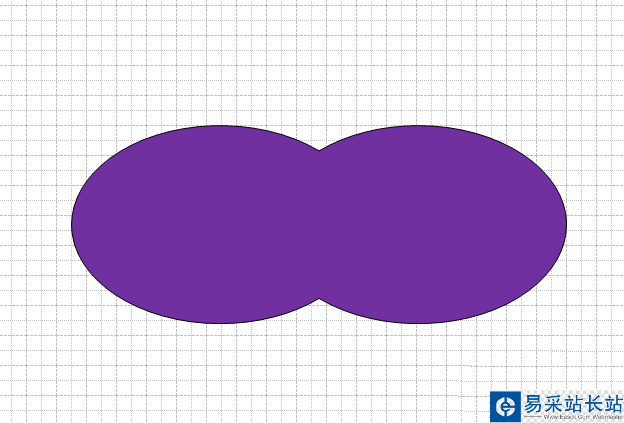
1、打开visio软件以后,选择你想要的图形类型,然后在窗口左侧的图形中选中要组合的图形并拖动到画布中,比如这里我们就拖动两个椭圆形。
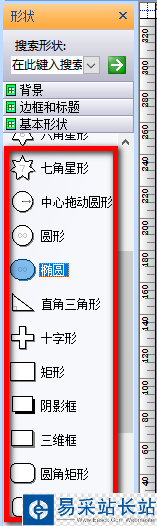
2、两个图形拖动到画布上后,将两个图形重叠交叉在一起,如图所示。
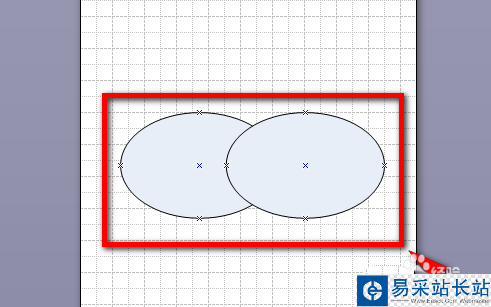
3、然后同时选中这两个图形。
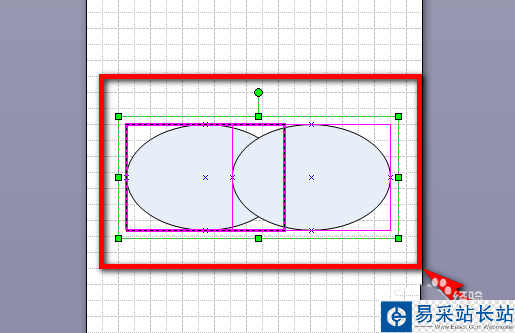
4、选中两个图形以后,在visio菜单中选择【形状】。
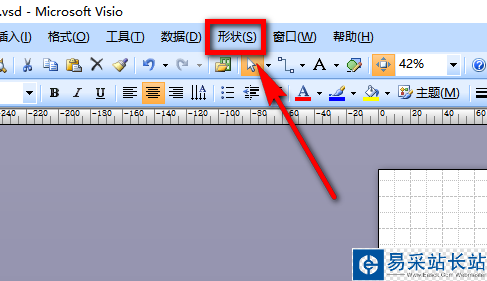
5、点击形状后会出现一个下拉列表,在列表中选择【操作】选项,然后在操作的列表中选择【联合】选项。
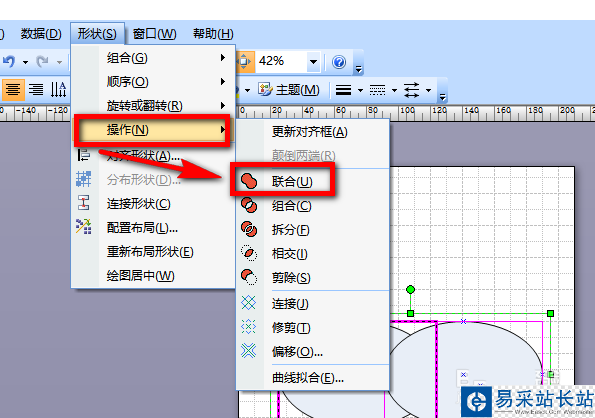
6、选择联合之后,这两个图形就变成一个图形了,交叉部分融为一体,如图所示。
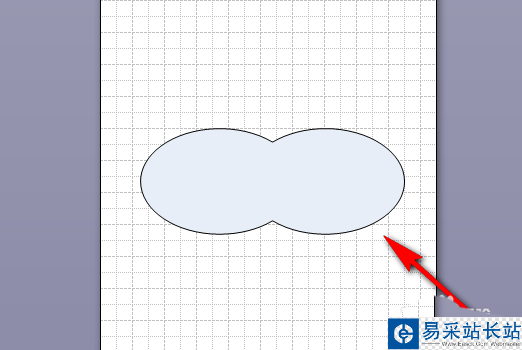
7、为了让大家更清楚看清合并后以后的图形,我们这里对图形更换一个填充颜色,点击工具栏中的填充图标,然后在下面的区域中选择一个色块。
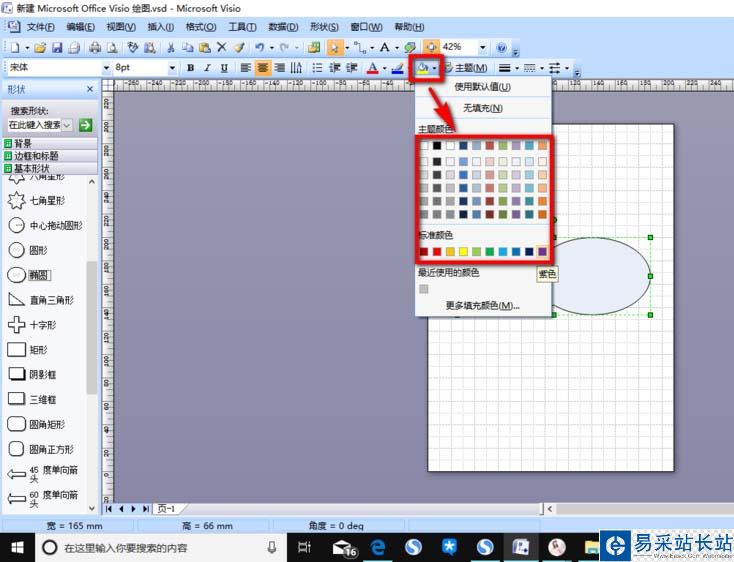
8、填充以后,两个合并的图形就更明显了。
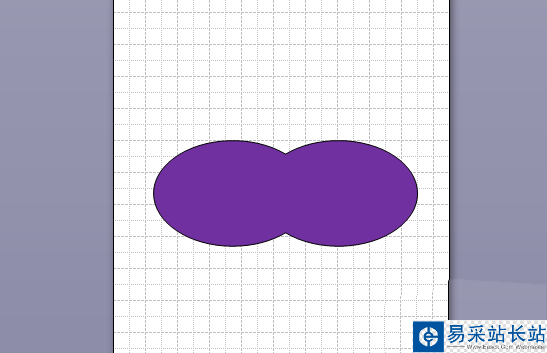
以上就是visio合并图形的方法,希望大家喜欢,请继续关注易采站长站。
相关推荐:
visio中多个图形怎么组合?
excel怎么结合visio制作带有照片的组织结构图?
visio怎么画半圆? visio2010画半圆图形的方法
版权声明:本文为weixin_39927144原创文章,遵循CC 4.0 BY-SA版权协议,转载请附上原文出处链接和本声明。